iPadの初期化を完全に行う方法は?

iPadを使用する上で気を付けなければいけないのが、
iPad内に蓄積されている
- 写真
- アプリ内に残されている個人情報
です。
目次
iPadの個人情報とアプリの個人情報では保存先が異なります。
- 基本的にアプリの中の情報に関しては、
アプリ自体をアンインストールしてしまえば消えてしまいます。
- アプリ以外の情報に関しては
iPad内のデータ保管領域に残されたままになってしまいます。
アプリをアンインストールすれば表面上は何もなくなったように見えます。
でもね
実際にはアプリ以外の内部にデータが残ったままと言う場合がほとんどです。
iPadを転売する時は要注意
- iPadを使わなくなったからと友達や中古ショップに売る時
特に要注意です。
中古ショップなどはあらかじめ初期化して販売する所がほとんどです。
しかしココでやっかいなのが
貴方が気が付かないだけで、転売されたiPadには貴方の個人情報が満載なんです(^_^;)
シャレにならない
- ID
- パスワード
そのため使用しなくなったiPadを
- 売る場合
- 知人などに譲る場合
には、中のデータがそのままの状態で他人にわたると言う恐れもあります。
売りに出す場合や他人に譲渡する場合にはiPad内を初期化して完全にデータを消しておく必要があります。
- 完全にデータを消して初期化する方法は
iPadの「設定」を開きその中の「一般」を選択します。
「一般」の中にある「リセット」をタップ
その中に
「すべての設定をリセット」
「すべてのコンテンツと設定を消去」
といった項目が並んでいますので、
完全に初期化する場合には「すべてのコンテンツと設定を消去」を選択
※パスワードを設定しているとパスコードを入力
iPadを完全に出荷状態に戻すなら
消去をタップ
※後で後悔しても戻すことは出来ませんので慎重に!
iPad内の個人情報なども全てリセットされて消えることになります。
こうすることで他人へ個人情報が流出すると言うことも防げますので、
iPadを手放す場合には必ず内部のデータを完全に消去できる初期化を行う事をお勧めします。
消去する前には出来るだけiTunesでバックアップを取っておくことをオススメします。
新しくiPadを買い替えた場合にも新しいiPadへ以前の情報を復元できますので、それも同時に行うと良いでしょう。
まとめ
最近個人情報が騒がれています。
特にネットの世界は自分が知らないだけで
あっという間に個人情報が拡散してしまう世の中!
インターネットが世の中の流れを変えました。
- 便利な部分
- 面倒な部分
ネットの使い方次第でどちらとも感じ方が異なると思います。
Related Posts
第2位iPadでのGoogle検索履歴の消し方は?
第3位iPadでのYouTubeの検索履歴の消し方は?
第2位iPadの紛失でデータ消去を行う方法は?
第3位iPadを探す時の紛失モードの設定方法?
第2位iPadのフリーズが頻繁起こるときの対処方法は?
第3位iPadがフリーズしたらどうすればいいのか?
第2位iPad mini ラジコ(radiko)のアプリを入れてラジオ機能搭載
第3位iPad mini 無音カメラアプリのおすすはこれだ!
第2位iPad へCDから音楽取り込み方法
第3位iPadに音楽を同期する方法とは?

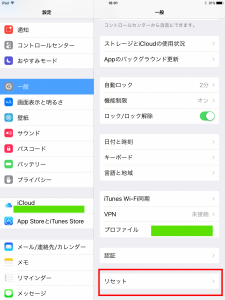
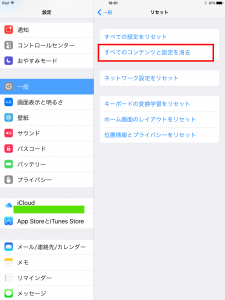
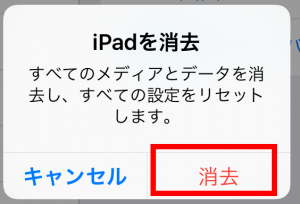





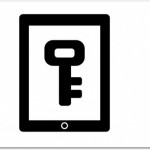
































コメントフォーム